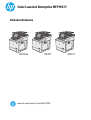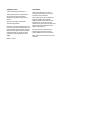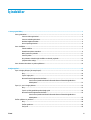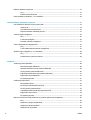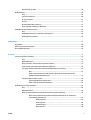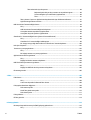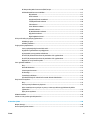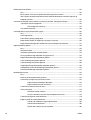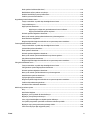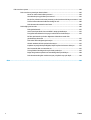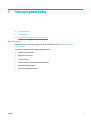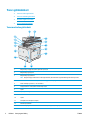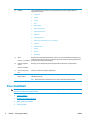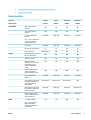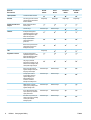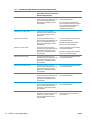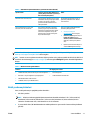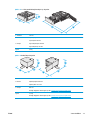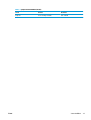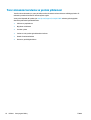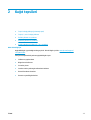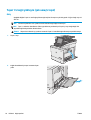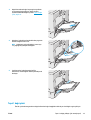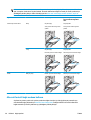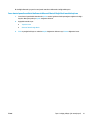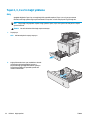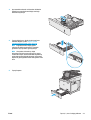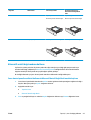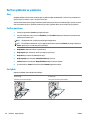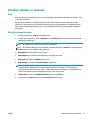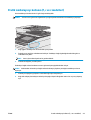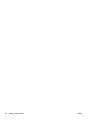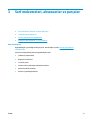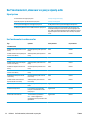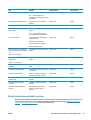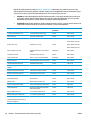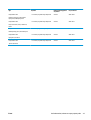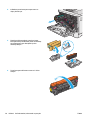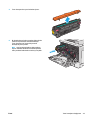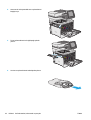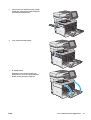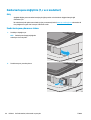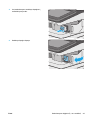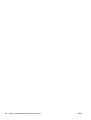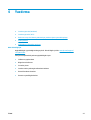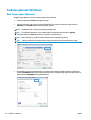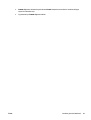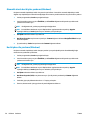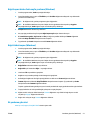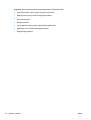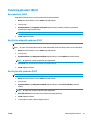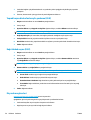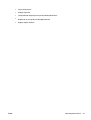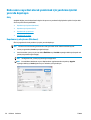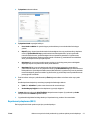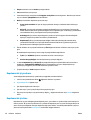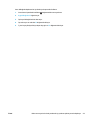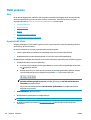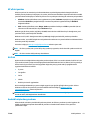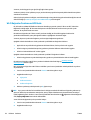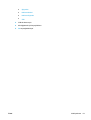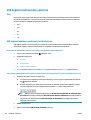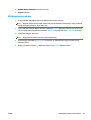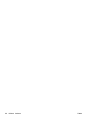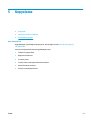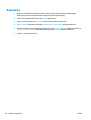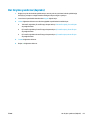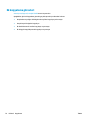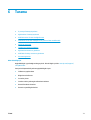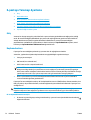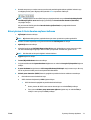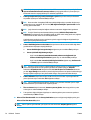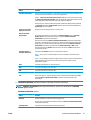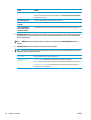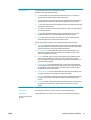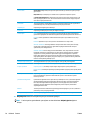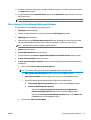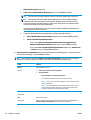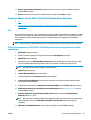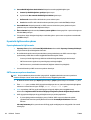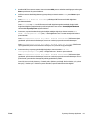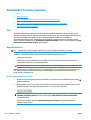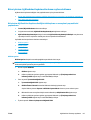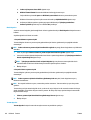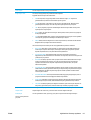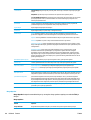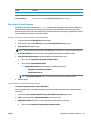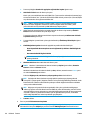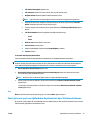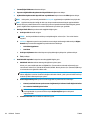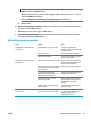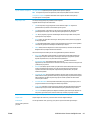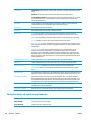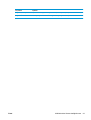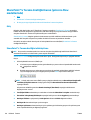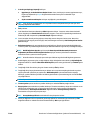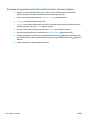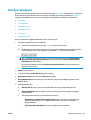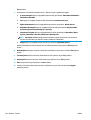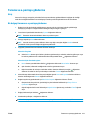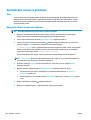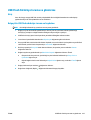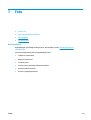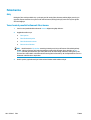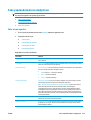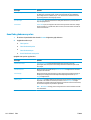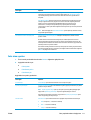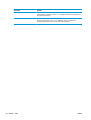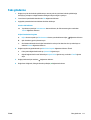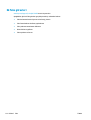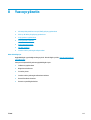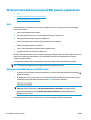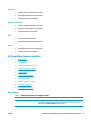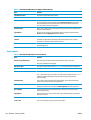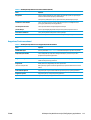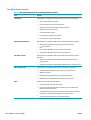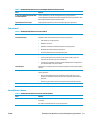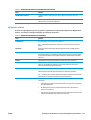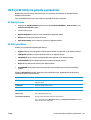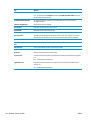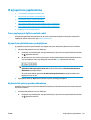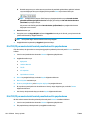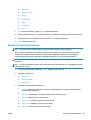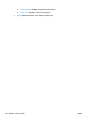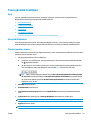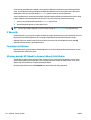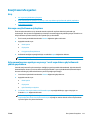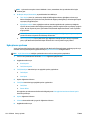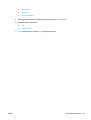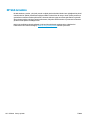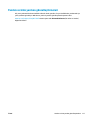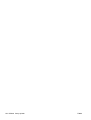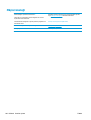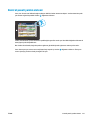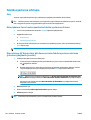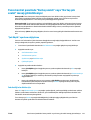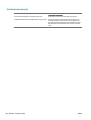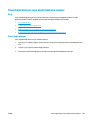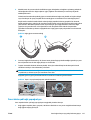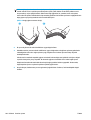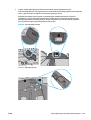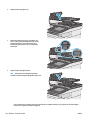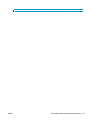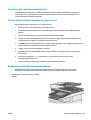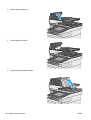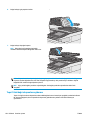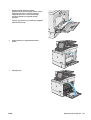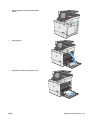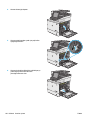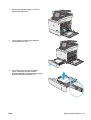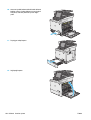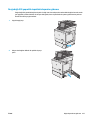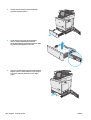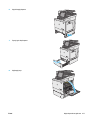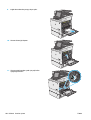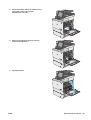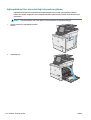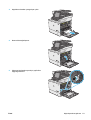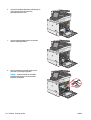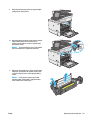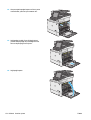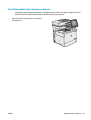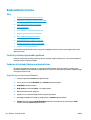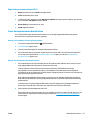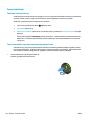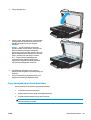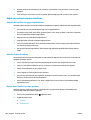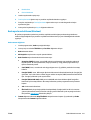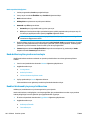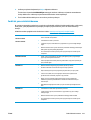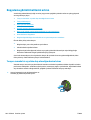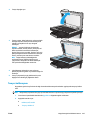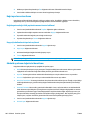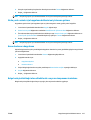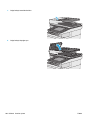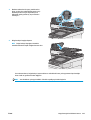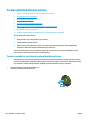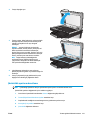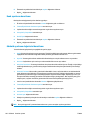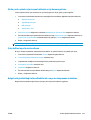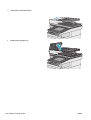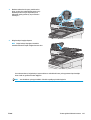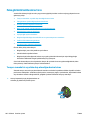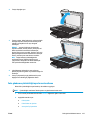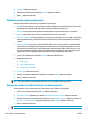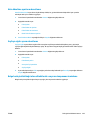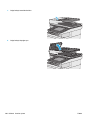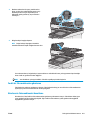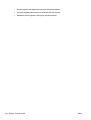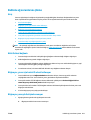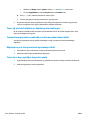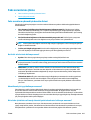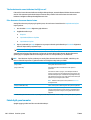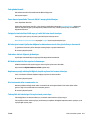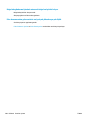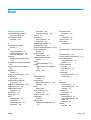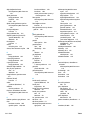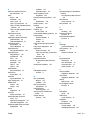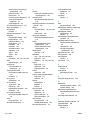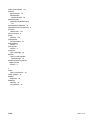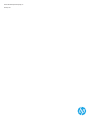Color LaserJet Enterprise MFP M577
www.hp.com/support/colorljM577MFP
M577dn M577f M577z
Kullanım Kılavuzu


HP Color LaserJet Enterprise MFP M577
Kullanım Kılavuzu

Telif Hakkı ve Lisans
© 2015 HP Development Company, L.P.
Telif hakkı yasalarının izin verdiği durumlar
dışında, önceden yazılı izin alınmadan
çoğaltılması, uyarlanması veya çevrilmesi
yasaktır.
Burada yer alan bilgiler önceden haber
verilmeden değiştirilebilir.
HP ürünleri ve servisleriyle ilgili garantiler, söz
konusu ürün ve servislerle birlikte sunulan açık
garanti bildirimlerinde belirtilmiştir. Buradaki
hiçbir husus ek bir garanti oluşturacak şekilde
yorumlanmamalıdır. HP, teknik veya yazım
hatalarından ya da eksikliklerden sorumlu
değildir.
Edition 3, 1/2019
Ticari Markalar
Adobe
®
, Adobe Photoshop
®
, Acrobat
®
ve
PostScript
®
, Adobe Systems Incorporated
kuruluşunun ticari markalarıdır.
Apple ve Apple logosu, Apple Computer, Inc.
kuruluşunun ABD ve diğer ülkelerde/
bölgelerde kayıtlı ticari markalarıdır. iPod,
Apple Computer, Inc. kuruluşunun ticari
markasıdır. iPod yalnızca yasal veya hak sahibi
tarafından izin verilmiş kopyalama içindir.
Müzik hırsızlığı yapmayın.
Microsoft®, Windows®, Windows® XP ve
Windows Vista®; Microsoft Corporation
şirketinin ABD'de tescilli ticari markalarıdır.
UNIX
®
, Open Group kuruluşunun tescilli ticari
markasıdır.

İçindekiler
1 Yazıcıya genel bakış ...................................................................................................................................... 1
Yazıcı görünümleri ................................................................................................................................................. 2
Yazıcını n önden görünümü .................................................................................................................. 2
Yazıcını n arkadan görünümü .............................................................................................................. 3
Arabirim bağlantı noktaları ................................................................................................................. 4
Kontrol paneli görünümü .................................................................................................................... 4
Yazıcı özellikleri ..................................................................................................................................................... 6
Teknik özellikler .................................................................................................................................. 7
Desteklenen işletim sistemleri ........................................................................................................... 9
Mobil yazdırma çözümleri ................................................................................................................. 11
Yazıcı boyutları .................................................................................................................................. 12
Güç tüketimi, elektrikle ilgili özellikler ve akustik yayılımlar .......................................................... 14
Çalışma ortamı aralığı ....................................................................................................................... 14
Yazıcı donanımı kurulumu ve yazılım yüklemesi ................................................................................................ 16
2 Kağıt tepsileri ............................................................................................................................................. 17
Tepsi 1'e kağıt yükleyin (çok amaçlı te
psi) ......................................................................................................... 18
Gi
riş .................................................................................................................................................... 18
Tepsi 1 kağıt yönü ............................................................................................................................. 19
Alternatif antetli kağıt modunu kullanın .......................................................................................... 20
Yazıcı kontrol paneli menülerini kullanarak Alternatif Antetli Kağıt Modu'nu
etkinleştirme ................................................................................................................... 21
Tepsi 2, 3, 4 ve 5'e kağıt yükleme ....................................................................................................................... 22
Giriş .................................................................................................................................................... 22
Tepsi 2 ve 550 yapraklık tepsilerin kağıt yönü ................................................................................. 24
Alternatif antetli kağıt modunu kullanın .......................................................................................... 25
Yazıcı kontrol paneli menülerini kullanarak Alternatif Antetli Kağıt Modu'nu
etkinleştirme ................................................................................................................... 25
Zarfları yükleme ve yazdırma ............................................................................................................................. 26
Giriş .................................................................................................................................................... 26
Zarfları yazdırma ............................................................................................................................... 26
Zarf yönü ........................................................................................................................................... 26
TRWW iii

Etiketleri yükleme ve yazdırma ........................................................................................................................... 27
Giriş .................................................................................................................................................... 27
Etiketleri manuel besleme ................................................................................................................ 27
Pratik zımbalayıcıyı kullanın (f, c ve z modelleri) ............................................................................................... 29
3 Sarf malzemeleri, aksesuarlar ve parçalar ..................................................................................................... 31
Sarf malzemeleri, aksesuar ve parça sipariş edin .............................................................................................. 32
Sipariş etme ....................................................................................................................................... 32
Sarf malzemeleri ve aksesuarlar ...................................................................................................... 32
Müşteri tarafından onarılabilir parçalar ........................................................................................... 33
Toner kartuşlarını değiştirme ............................................................................................................................. 36
Giriş .................................................................................................................................................... 36
Toner kartuşu bilgileri ....................................................................................................................... 36
Kartuşları çıkarma ve değiştirme ...................................................................................................... 37
Toner toplama biriminin değiştirilmesi ............................................................................................................... 41
Giriş .................................................................................................................................................... 41
Toner toplama birimini çıkarma ve değiştirme ................................................................................ 41
Zımba kartuşunu değiştirin (f, c ve z modelleri) ................................................................................................. 44
Giriş .................................................................................................................................................... 44
Zımb
a kartuşu
nu çıkarma ve takma ................................................................................................. 44
4 Yazdırma .................................................................................................................................................... 47
Yazdırma görevleri (Windows) ............................................................................................................................ 48
Nasıl tarama yapılır (Windows) ......................................................................................................... 48
Otomatik olarak her iki yüze yazdırma (Windows) ........................................................................... 50
Her iki yüze elle yazdırma (Windows) ............................................................................................... 50
Kağıt başına birden fazla sayfa yazdırma (Windows) ...................................................................... 51
Kağıt türünü seçme (Windows) ......................................................................................................... 51
Ek yazdırma görevleri ....................................................................................................................... 51
Yazdırma görevleri (OS X) .................................................................................................................................... 53
Nasıl yazdırılır (OS X) ......................................................................................................................... 53
Her iki yüze otomatik yazdırma (OS X) ............................................................................................. 53
Her iki yüze elle yazdırma (OS X) ...................................................................................................... 53
Yaprak başına birden fazla sayfa yazdırma (OS X) ........................................................................... 54
Kağıt türünü seçme (OS X) ................................................................................................................ 54
Ek yazdırma görevleri ....................................................................................................................... 54
Daha sonra veya özel olarak yazdırmak için yazdırma işlerini yazıcıda depolayın ........................................... 56
Giriş .................................................................................................................................................... 56
Depolanan iş oluşturma (Windows) .................................................................................................. 56
D
e
polanan iş oluşturma (OS X) ......................................................................................................... 57
Depolanan bir işi yazdırma ................................................................................................................ 58
iv TRWW

Depolanan bir işi silme ...................................................................................................................... 58
Mobil yazdırma .................................................................................................................................................... 60
Giriş .................................................................................................................................................... 60
E-posta ile HP ePrint ......................................................................................................................... 60
HP ePrint yazılımı .............................................................................................................................. 61
AirPrint ............................................................................................................................................... 61
Android katıştırılmış yazdırma .......................................................................................................... 61
Wi-Fi Doğrudan Yazdırma ve NFC Baskı ............................................................................................ 62
USB bağlantı noktasından yazdırma ................................................................................................................... 64
Giriş .................................................................................................................................................... 64
USB bağlantı noktasını yazdırma için etkinleştirme ......................................................................... 64
USB belgelerini yazdırma .................................................................................................................. 65
5 Kopyalama .................................................................................................................................................. 67
Kopyalama ........................................................................................................................................................... 68
Her iki yüze yazdırma (dupleks) .......................................................................................................................... 69
Ek kopyalama görevleri ....................................................................................................................................... 70
6 Tarama ....................................................................................................................................................... 71
E-postaya Taramayı Ayarlama ............................................................................................................................ 72
Giriş .................................................................................................................................................... 72
Başlamadan önce .............................................................................................................................. 72
Birinci yöntem: E-Posta Kurulum sayfasını kullanma ...................................................................... 73
İkinci yön
t
em: E-Posta Kurulum Sihirbazını Kullanma ..................................................................... 79
E-postaya Gönder işlevini Office 365 Outlook Kullanmak için Ayarlama ........................................ 81
Giriş ................................................................................................................................. 81
Giden e-posta sunucusunu (SMTP) Office 365 Outlook hesabından e-posta
gönderecek şekilde yapılandırma .................................................................................. 81
E-posta ile ilgili sorunları çözme ...................................................................................................... 82
E-posta gönderme ile ilgili sorunlar ............................................................................... 82
SMTP sunucusu ayarlarını denetleme ............................................................................ 82
Ağ Klasörüne Taramayı ayarlama ....................................................................................................................... 84
Giriş .................................................................................................................................................... 84
Başlamadan önce .............................................................................................................................. 84
Birinci yöntem: Ağ Klasörüne Kaydetme Kurulumu sayfasını kullanma ......................................... 85
Birinci adım: Ağ Klasörüne Kaydetme özelliğini etkinleştirme ve varsayılan iş
seçeneklerini yapılandırma ............................................................................................ 85
Bildirim ayarları ............................................................................................ 85
Klasör Ayarları .............................................................................................. 86
Tarama Ayarları ............................................................................................ 86
Dosya Ayarları .............................................................................................. 88
TRWW v

İkinci adım: Hızlı Ayar oluşturma .................................................................................... 89
Başlamak için Hızlı Ayar adını, tanımını ve seçeneklerini girme .................. 89
Taranan belgeler için hedef klasörü yapılandırma ...................................... 89
Özet ............................................................................................................... 91
İkinci yöntem: E-posta ve Ağ Klasörüne Kaydetme Hızlı Ayar Sihirbazını Kullanma ....................... 91
Ağ klasörüne gönderme sorunları .................................................................................................... 93
USB Sürücüsüne Tarama özelliğini kurma .......................................................................................................... 94
Giriş .................................................................................................................................................... 94
USB Sürücüsüne Tarama özelliğini etkinleştirme ............................................................................ 94
Varsayılan tarama seçeneklerini yapılandırma ................................................................................ 94
Varsayılan dosya adı ayarlarını yapılandırma .................................................................................. 96
SharePoint®'a Tarama özelliğini kurun (yalnızca Flow modellerinde) ............................................................... 98
Giriş .................................................................................................................................................... 98
SharePoint®'e Tarama özelliğini etkinleştirme ................................................................................ 98
Bir dosyayı tarayıp doğrud
an bir Microsoft SharePoint® sitesine kaydetme ................................ 100
Hızlı Aya
r oluşturma .......................................................................................................................................... 101
Tarama ve e-postaya gönderme ....................................................................................................................... 103
Giriş .................................................................................................................................................. 103
Bir belgeyi tarama ve e-postaya gönderme ................................................................................... 103
Ağ klasörüne tarama ve gönderme ................................................................................................................... 104
Giriş .................................................................................................................................................. 104
Belgeyi bir klasöre tarama ve kaydetme ........................................................................................ 104
USB Flash Sürücüye tarama ve gönderme ........................................................................................................ 105
Giriş .................................................................................................................................................. 105
Belgeyi bir USB flash sürücüye tarama ve kaydetme .................................................................... 105
Ek tarama görevleri ........................................................................................................................................... 106
7 Faks .......................................................................................................................................................... 107
Faksı kurma ....................................................................................................................................................... 108
Giriş .................................................................................................................................................. 108
Yazıcı kontrol panelini kullanarak faksı kurma .............................................................................. 108
Faks yapılandırmalarını değiştirme .................................................................................................................. 109
Faks arama ayarları ........................................................................................................................ 109
Genel faks gönderme ayarları ........................................................................................................ 110
Faks alma ayarları ........................................................................................................................... 111
Faks gönderme .................................................................................................................................................. 113
Ek faks görevleri ................................................................................................................................................ 114
8 Yazıcıyı yönetin ......................................................................................................................................... 115
HP Katıştırılmış Web Sunucusuyla (EWS) gelişmiş ya
pıla
ndırma ..................................................................... 116
Giriş .................................................................................................................................................. 116
vi TRWW

HP Katıştırılmış Web Sunucusu'na (EWS) erişim ............................................................................ 116
HP Gömülü Web Sunucusu özellikleri ............................................................................................. 117
Bilgi sekmesi ................................................................................................................. 117
Genel sekmesi ............................................................................................................... 118
Kopyalama/Yazdırma sekmesi ..................................................................................... 119
Tara/Dijital Gönder sekmesi ......................................................................................... 120
Faks sekmesi ................................................................................................................ 121
Sorun Giderme sekmesi ................................................................................................ 121
Güvenlik sekmesi .......................................................................................................... 122
HP Web Hizmetleri sekmesi .......................................................................................... 122
Ağ İşlemleri sekmesi ..................................................................................................... 123
Diğer Bağlantılar listesi ................................................................................................ 124
OS X için HP Utility ile gelişmiş yapılandırma ................................................................................................... 125
HP Utility'yi açma ............................................................................................................................ 125
HP Utility özellikleri ......................................................................................................................... 125
IP ağ ayarlarını yapılandırma ............................................................................................................................ 127
Yazıcı paylaşmayla ilgili sorumluluk reddi ..................................................................................... 127
Ağ ayarlarını görüntüleme veya değiştirme ................................................................................... 127
Ağ üzerindeki yazıcıyı yeniden adlandırma .................................................................................... 127
IPv4 TCP/IP parametrelerini kontrol panelinden el ile yapılandırma ............................................ 128
IPv6 TCP/IP parametrelerini kontrol panelinden el ile yapılandırma ............................................ 128
Bağla
ntı hızı v
e çift taraflı ayarları ................................................................................................. 129
Yazıcı güvenlik özellikleri .................................................................................................................................. 131
Giriş .................................................................................................................................................. 131
Güvenlik bildirimleri ........................................................................................................................ 131
Yönetici parolası atama .................................................................................................................. 131
IP Güvenliği ...................................................................................................................................... 132
Formatlayıcıyı kilitleme .................................................................................................................. 132
Şifreleme desteği: HP Yüksek Performanslı Güvenli Sabit Diskler ................................................ 132
Enerji tasarrufu ayarları .................................................................................................................................... 133
Giriş .................................................................................................................................................. 133
Hızı veya enerji kullanımını iyileştirme ........................................................................................... 133
Uyku zamanlayıcısını ayarlayın ve yazıcıyı 1 watt veya daha az güç kullanacak şekilde
yapılandırın ..................................................................................................................................... 133
Uyku planını ayarlama .................................................................................................................... 134
HP Web Jetadmin ..................................................................................................................
.......
...................... 136
Yazılım ve ürün yazılımı güncelleştirmeleri ...................................................................................................... 137
9 Sorunları çözme ......................................................................................................................................... 139
Müşteri desteği .................................................................................................................................................. 140
Kontrol paneli yardım sistemi ........................................................................................................................... 141
TRWW vii

Fabrika ayarlarına sıfırlama .............................................................................................................................. 142
Giriş .................................................................................................................................................. 142
Birinci yöntem: Yazıcı kontrol panelinden fabrika ayarlarına sıfırlama ........................................ 142
İkinci yöntem: HP Katıştırılmış Web Sunucusu'ndan fabrika ayarlarına sıfırlama (yalnızca ağ
bağlantılı yazıcılar) .......................................................................................................................... 142
Yazıcı kontrol panelinde “Kartuş azaldı” veya “Kartuş çok azaldı” mesajı görüntüleniyor ............................. 143
“Çok Düşük” ayarlarını değiştirme .................................................................................................. 143
Faks özelliği olan ürünler için ....................................................................................... 143
Sarf malzemesi siparişi ................................................................................................................... 144
Yazıcı kağıt almıyor veya yanlış besleme yapıyor ......................................
..
.................................................... 145
Giriş .................................................................................................................................................. 145
Yazıcı kağıt almıyor ......................................................................................................................... 145
Yazıcı birden çok kağıt yaprağı alıyor ............................................................................................. 147
Belge besleyici birden çok kağıt alıyor, sıkıştırıyor, kırıştırıyor ..................................................... 150
Belge besleyicideki kağıt alma silindirlerini ve ayırma tamponunu temizleme ............................ 151
Kağıt sıkışmalarını giderme ............................................................................................................................... 154
Giriş .................................................................................................................................................. 154
Sıkışma konumları .......................................................................................................................... 154
Sıkışmaları gidermek için otomatik hareket .................................................................................. 155
Sık veya yinelenen kağıt sıkışmala
rı mı yaşıyorsun
uz? ................................................................. 155
Belge besleyicideki kağıt sıkışmalarını giderme ............................................................................ 155
Tepsi 1'deki kağıt sıkışmalarını giderme ........................................................................................ 158
Tepsi 2'deki kağıt sıkışmalarını giderme ........................................................................................ 160
İsteğe bağlı 550 yapraklık tepsideki sıkışmaları giderme ............................................................. 165
Sağ kapaktaki ve füzer alanındaki kağıt sıkışmalarını giderme .................................................... 170
Çıkış bölmesindeki kağıt sıkışmalarını giderme ............................................................................. 175
Baskı ka
litesini artırma ...................................................................................................................................... 176
Giriş .................................................................................................................................................. 176
Farklı bir yazılım programından yazdırma ..................................................................................... 176
Yazdırma işi için kağıt türü ayarını kontrol etme ........................................................................... 176
Kağıt türü ayarını denetleme (Windows) ..................................................................... 176
Kağıt türü ayarını kontrol etme (OS X) ......................................................................... 177
Toner kartuşu durumunu kontrol etme ......................................................................................... 177
Yazıcıyı temizleyin ........................................................................................................................... 178
Temizleme sayfası yazdırma ........................................................................................ 178
Tarayıcı camında kir veya leke olup olmadığını kontrol etme ..................................... 178
Toner kartuşunu görsel olarak denetleme .................................................................................... 179
Kağıdı ve yazdırma ortamını denetleme ........................................................................................ 180
Adım bir: HP özelliklerine uygun kağıt kullanma ......................................................... 180
Adım iki:
Ortamı de
netleme .......................................................................................... 180
Üçüncü adım: Tepsileri ayrı ayrı ayarlama ................................................................... 180
viii TRWW

Renk ayarlarını belirleme (Windows) .............................................................................................. 181
Baskı kalitesi sayfası yazdırın ve inceleyin ..................................................................................... 182
Renkleri hizalamak için yazıcıyı kalibre etme ................................................................................. 182
Farklı bir yazıcı sürücüsü deneme .................................................................................................. 183
Kopyalama görüntü kalitesini artırın ................................................................................................................ 184
Tarayıcı camında kir veya leke olup olmadığını kontrol etme ....................................................... 184
Tarayıcı kalibrasyonu ...................................................................................................................... 185
Kağıt ayarlarını denetleme ............................................................................................................. 186
Kağıt boyutu ve kağıt türü yapılandırmasının kontrol edilmesi .................................. 186
Kopya için kullanılacak tepsinin seçilmesi ................................................................... 186
Görüntü ayarlama değerlerini denetleme ...................................................................................... 186
Metin ya da resimler için kopyalama kalitesini en iyi duruma getirme ......................................... 187
Kenardan kenara kopyalama .......................................................................................................... 187
Belge besleyicideki kağıt alma silindirlerini ve ayırma tamponunu temizleme ............................ 187
Tarama görüntü kalitesini artırma .................................................................................................................... 190
Tarayıcı camında kir veya leke olup olmadığını kontrol e
t
me ....................................................... 190
Çözünürlük ayarlarını denetleme ................................................................................................... 191
Renk ayarlarını denetleme .............................................................................................................. 192
Görüntü ayarlama değerlerini denetleme ...................................................................................... 192
Metin ya da resimler için tarama kalitesini en iyi duruma getirme ................................................ 193
Çıkış kalitesi ayarlarını denetleme .................................................................................................. 193
Belge besleyicideki kağıt alma silindirlerini ve ayırma tamponunu temizleme ............................ 193
Faks görüntü kalitesini artırın ........................................................................................................................... 196
Tarayıcı camında kir veya leke olup olmadığını kontrol etme ....................................................... 196
Faks gönderme çözünürlüğü ayarlarını denetleme ....................................................................... 197
Görüntü ayarlama değerlerini denetleme ...................................................................................... 198
Metin ya da resimler için faks kalitesini en iyi duruma getirme ..................................................... 198
Hata düzeltme ayarlarını denetleme .............................................................................................. 199
Sayfaya sığdır ayarını denetleme ................................................................................................... 199
Belge besleyicideki kağıt alma silindirlerini ve ayırma tamponunu temizleme ............................ 199
Farklı bir faks makinesine gönderme ............................................................................................. 201
Gönderenin faks makinesini denetleme ......................................................................................... 201
Kablolu ağ sorunlarını çözme ............................................................................................................................ 203
Giriş .................................................................................................................................................. 203
Kötü
f
iziksel bağlantı ...................................................................................................................... 203
Bilgisayar, yazıcı için hatalı IP adresi kullanıyor ............................................................................. 203
Bilgisayar yazıcıyla iletişim kuramıyor ........................................................................................... 203
Yazıcı, ağ için hatalı bağlantı ve dupleks ayarları kullanıyor ......................................................... 204
Yeni yazılım programları uyumluluk sorunlarına neden olmuş olabilir ........................................ 204
Bilgisayar veya iş istasyonu hatalı ayarlanmış olabilir .................................................................. 204
Yazıcı devre dışı veya diğer ağ ayarları yanlış ................................................................................ 204
TRWW ix

Faks sorunlarını çözme ..................................................................................................................................... 205
Faks sorunlarını çözmek için denetim listesi .................................................................................. 205
Ne tür bir telefon hattı kullanıyorsunuz? ..................................................................... 205
Akım düzenleyici aygıt kullanıyor musunuz? ............................................................... 205
Bir telefon şirketinin sesli mesaj sistemini ya da telesekreter kullanıyor musunuz? 205
Telefon hattınızda arama bekletme özelliği var mı? ................................................... 206
Faks aksesuarı durumunu kontrol etme ...................................................................... 206
Faksla ilgili genel sorunlar .............................................................................................................. 206
Faks gönderilemedi ...................................................................................................... 207
Yazıcı kontrol panelinde "Yetersiz Bellek" mesajı görüntüleniyor .............................. 207
Fotoğrafın baskı kalitesi kötü veya gri renkli bir kutu olarak basılıyor ....................... 207
Bir faksı iptal etmek için Durdur düğmesine dokundunuz ancak faks
gönderilmeye devam etti ............................................................................................. 207
Faks adres defteri düğmesi görünmüyor ..................................................................... 207
HP Web Jetadmin'de Faks ayarları bulunamıyor ......................................................... 207
Kaplama seçeneği etkinleştirildiğinde, başlık sayfanın üst kısmına ekleniyor .......... 207
Alıcı kutusunda adlar ve numaralar var ....................................................................... 207
Tek sayfalık bir faks belgesi iki sayfa olarak yazdırılıyor .........
................................... 207
Be
lge faks gönderme işleminin ortasında belge besleyicide kalıyor .......................... 208
Faks aksesuarından gelen seslerin seviyesi çok yüksek veya çok düşük ................... 208
Dizin ............................................................................................................................................................ 209
x TRWW

1Yazıcıya genel bakış
●
Yazıcı görünümleri
●
Yazıcı özellikleri
●
Yazıcı donanımı kurulumu ve yazılım yüklemesi
Daha fazla bilgi için:
Aşağıdaki bilgiler yayınlandığı tarihte geçerlidir. Güncel bilgiler için bkz.
www.hp.com/support/
colorljM577MFP.
Yazıcıya özel kapsamlı HP yardımı aşağıdaki bilgileri içerir:
●
Yükleme ve yapılandırma
●
Bilgi alma ve kullanma
●
Sorunları çözme
●
Yazılım ve ürün yazılımı güncellemelerini indirme
●
Destek forumlarına katılma
●
Garanti ve yasal bilgileri bulma
TRWW 1

Yazıcı görünümleri
●
Yazıcını n önden görünümü
●
Yazıcını n arkadan görünümü
●
Arabirim bağlantı noktaları
●
Kontrol paneli görünümü
Yazıcının önden görünümü
1 2
3
4
5
6
7
10
11
12
13
14
15
89
1 Belge besleyici kapağı (sıkışmaları gidermek için erişim)
2 Belge besleyici giriş tepsisi
3 Belge besleyici çıkış bölmesi
NOT: Belge besleyiciyi kullanarak uzun bir kağıt beslerken çıktı bölmesinin sağ tarafındaki kağıt durdurucuyu uzatın.
4 Renkli dokunmatik ekranlı kontrol paneli (daha kolay görebilmek için eğilebilir)
5Pratik zımbalayıcı (yalnızca f, c ve z modelleri)
6Sağ kapak (füzere ve sıkışmaları temizlemeye erişim)
7Tepsi 1
8Açma/kapatma düğmesi
9 Model adı
10 Tepsi 2
11 Ön kapak (toner kartuşlarına erişim)
12 Standart çıkış bölmesi
13 Fiziksel klavye (yalnızca c ve z modelleri) Kullanmak için klavyeyi dışarı doğru çekin.
2Bölüm 1 Yazıcıya genel bakış TRWW

14 Kolay erişimli USB bağlantı noktası (kontrol panelinin yan tarafında)
Bilgisayar olmadan yazdırma veya tarama yapmak ya da yazıcının ürün yazılımını güncellemek için bir USB flash sürücü
takın.
NOT: Bu bağlantı noktası kullanılmadan önce bir yönetici tarafından etkinleştirilmelidir.
15 Donanım tümleştirme cebi (aksesuar ve üçüncü taraf aygıtları bağlamak için)
Yazıcının arkadan görünümü
1
2
3
6
4
5
1 Toner toplama birimi kapağı
2 Biçimlendirici (arabirim bağlantı noktalarını içerir)
3Güç bağlantısı
4 Seri numarası ve ürün numarası etiketi
5 Kablo tipi güvenlik kilidi yuvası (yazıcının arka kapağının üzerinde)
6 Biçimlendirici kapağı
TRWW Yazıcı görünümleri 3

Arabirim bağlantı noktaları
1
2
3
4
1Faks bağlantı noktası (yalnızca f, c ve z modelleri. Bağlantı noktası dn modelinde kapaklıdır.)
2 Yerel ağ (LAN) Ethernet (RJ-45) ağ bağlantı noktası
3 Harici USB aygıtlarını bağlamak için USB bağlantı noktası (bu bağlantı noktası kapatılabilir)
NOT: Kolay erişimli USB yazdırma için kontrol panelinin yanındaki USB bağlantı noktasını kullanın.
4Yüksek hızlı USB 2.0 yazdırma bağlantı noktası
Kontrol paneli görünümü
NOT: Daha kolay görüntülemek için kontrol panelini eğin.
Ana ekran, yazıcı özelliklerine erişim sağlar ve yazıcının geçerli durumunu belirtir.
Ana Ekran
düğmesine dokunarak istediğiniz zaman Ana ekrana dönebilirsiniz. Yazıcı kontrol panelinin sol
tarafındaki Ana Ekran
düğmesine veya birçok ekranın sol üst köşesindeki Ana Ekran düğmesine dokunun.
NOT: Ana ekranda görüntülenen özellikler, yazıcı yapılandırmasına bağlı olarak farklılık gösterebilir.
4Bölüm 1 Yazıcıya genel bakış TRWW

caps lock
shift
A S D F G H J K L
Z X C V B N M
@ alt
alt
shift
enter
,
.
?
/
:
;
“
‘
Save to Network Folder
S D F G
enter
k
Folder
H J K L
:
;
“
‘
ve
Sav
to
Network
4
3
2
1
5 6 7 8 9 10
11
12
13
14
15
18
17
16
1
Ana ekran
düğmesi
İstediğiniz zaman yazıcının Ana ekranına geri dönmek için Ana Ekran düğmesine dokunun.
2 Yenile düğmesi Değişiklikleri silip varsayılan ayarlara geri dönmek için Yenile düğmesine dokunun.
3 Oturum Aç veya
Oturumu Kapat düğmesi
Güvenli özelliklere erişim için Oturum Aç düğmesine dokunun.
Yazıcı oturumunu kapatmak için Oturumu Kapat düğmesine dokunun. Yazıcı tüm seçenekleri
varsayılan ayarlara geri yükler.
4HP logosu veya Ana
ekran düğmesi
Ana ekran dışındaki tüm ekranlarda HP logosunun yerini Ana ekran düğmesi alır. Ana ekrana
dönmek için Ana ekran düğmesine dokunun.
5
Durdur
düğmesi
Geçerli işi duraklatmak için Dur düğmesine dokunun. İş Durumu ekranı açılır ve işi iptal etmek ya da
sürdürmek için seçenekler sunar.
6
Başlat
düğmesi
Bir kopyalama işi başlatmak için Başlat düğmesine dokunun
7Yazıcı durumu Durum satırı, genel yazıcı durumuyla ilgili bilgiler sağlar.
8Dil Seçimi düğmesi Kontrol paneli ekranının dilini seçmek için Dil Seçimi düğmesine dokunun.
9Uyku düğmesi Yazıcıyı Uyku moduna geçirmek için Uyku düğmesine dokunun.
10
Ağ
düğmesi
Ağ bağlantısıyla ilgili bilgi almak için Ağ düğmesine dokunun.
11
Yardım
düğmesi
Yerleşik yardım sistemini açmak için Yardım düğmesine dokunun.
12 Kopya Sayısı alanı Kopya Sayısı alanı, ürünün kaç kopya oluşturmaya ayarlandığını gösterir.
13 Kaydırma çubuğuKaydırma çubuğunu kullanarak mevcut özelliklerin tam listesine bakın.
TRWW Yazıcı görünümleri 5

14 Özellikler Yazıcı yapılandırmasına bağlı olarak, bu alanda görüntülenen özellikler aşağıdaki öğelerden
herhangi birini içerebilir:
●
Hızlı Ayarlar
●
Kopyala
●
E-posta
●
Faks
●
USB'ye Kaydet
●
Ağ Klasörüne Kaydet
●
Aygıt Belleğine Kaydet
●
USB'den Al
●
Aygıt Belleğinden Al
●
SharePoint®'e Kaydet (yalnızca c ve z modelleri)
●
İş Durumu
●
Sarf Malzemeleri
●
Tepsiler
●
Yönetim
●
Aygıt Bakımı
15 Klavye
(sadece c ve z modelleri)
Bu yazıcıda bir fiziksel klavye bulunmaktadır. Tuşlar, yazıcı kontrol panelindeki sanal klavyeyle aynı
şekilde bir dil ile eşlenir. Sanal klavye için başka bir klavye düzeni seçilirse sabit klavyedeki tuşlar da
yeni ayarlara uyum sağl
amak üzere değişir.
16
Yakın alan bağlantısı
simgesi
(yalnızca z modelleri)
Bu simge, yazıcının tümleşik HP yakın alan bağlantısı (NFC) ve Wi-Fi Direct içerdiğini gösterir
17 Donanım entegrasyon
cebi
Aksesuarı ve üçüncü taraf aygıtları bağlamak için.
18 Kolay erişimli USB
bağlantı noktası
Bilgisayar olmadan yazdırma ve tarama yapmak veya yazıcının ürün yazılımını güncellemek için bir
USB flash sürücü takın
NOT: Bu bağlantı noktası kullanılmadan önce bir yönetici tarafından etkinleştirilmelidir.
Yazıcı özellikleri
ÖNEMLİ: Aşağıdaki özellikler yayın tarihi itibariyle doğrudur ancak değiştirilebilir. Güncel bilgiler için bkz.
www.hp.com/support/colorljM577MFP.
●
Teknik özellikler
●
Desteklenen işletim sistemleri
●
Mobil yazdırma çözümleri
●
Yazıcı boyutları
6Bölüm 1 Yazıcıya genel bakış TRWW

●
Güç tüketimi, elektrikle ilgili özellikler ve akustik yayılımlar
●
Çalışma ortamı aralığı
Teknik özellikler
Model adı
Ürün numarası
M577dn
B5L46A
M577f
B5L47A
Flow M577c
B5L54A
Flow M577z
B5L48A
Kağıt yükleme Tepsi 1 (100 yapraklık
kapasite)
Tepsi 2 (550 yapraklık
kapasite)
1 x 550 yapraklık kağıt
besleyici
NOT: Yazıcı üç adede kadar
1 x 550 yapraklık kağıt
besleyiciyi kabul eder.
İsteğe bağlı İsteğe bağlı İsteğe bağlı İsteğe bağlı
Yazıcı kabini İsteğe bağlı İsteğe bağlı İsteğe bağlı İsteğe bağlı
Otomatik çift taraflı yazdırma
Pratik zımbalayıcı Desteklenmiyor
Bağlantı 10/100/1000 IPv4 ve IPv6 ile
Ethernet LAN bağlantısı
Yüksek Hızlı USB 2.0
Bilgisayar olmadan
yazdırmak ve ürün yazılımını
yükseltmek için kolay
erişilebilir USB bağlantı
noktası
Aksesuar ve üçüncü taraf
aygıtları bağlamak için
Donanım Tümleştirme Cebi
HP Dahili USB Bağlantı
Noktaları
İsteğe bağlı İsteğe bağlı İsteğe bağlı İsteğe bağlı
Mobil aygıtlardan yazdırmak
için tümleşik HP yakın alan
iletişimi (NFC) ve Wi-Fi
Doğrudan işlevi
Desteklenmiyor Desteklenmiyor Desteklenmiyor
Mobil aygıtlardan yazdırmak
için HP Jetdirect 3000w NFC/
Kablosuz Aksesuarı
İsteğe bağlı İsteğe bağlı İsteğe bağlı Desteklenmiyor
Kablosuz bağlantı için HP
Jetdirect 2900nw Yazdırma
Sunucusu aksesuarı
İsteğe bağlı İsteğe bağlı İsteğe bağlı İsteğe bağlı
Bellek 1,75 GB taban belleği
NOT: Taban belleği, bir
DIMM bellek modülü
eklenerek 2,5 GB'ye kadar
genişletilebilir.
TRWW Yazıcı özellikleri 7

Model adı
Ürün numarası
M577dn
B5L46A
M577f
B5L47A
Flow M577c
B5L54A
Flow M577z
B5L48A
Toplu depolama 320 GB Sabit Disk Sürücüsü
Güvenlik Yazıcıdan geçen tüm verilerin
şifrelenmesi için HP Güvenilir
Platform Modülü
İsteğe bağlı İsteğe bağlı İsteğe bağlı İsteğe bağlı
Kontrol paneli ekranı ve
klavyesi
Renkli dokunmatik ekran
kontrol paneli
Fiziksel klavye Desteklenmiyor Desteklenmiyor
Yazdırma A4 boyutunda kağıda 38
sayfa/dakika (ppm) ve Letter
boyutunda kağıda 40 sayfa/
dakika hızında yazdırır
Kolay erişimli USB'den
yazdırma (bilgisayar
gerekmez)
Daha sonra veya özel olarak
yazdırmak için işleri yazıcı
belleğinde depolayın
Faks İsteğe bağlı
Kopyalama ve Tarama A4 boyutunda kağıda 38
sayfa/dakika (ppm) ve Letter
boyutunda kağıda 40 sayfa/
dakika hızında kopyalar
Tek geçişli, çift taraflı
kopyalama ve tarama için çift
kafalı tarama özelliğine sahip
100 sayfalık belge besleyici
Ultrasonik çoklu besleme
algılama özelliğine sahip HP
EveryPage Teknolojileri
Desteklenmiyor Desteklenmiyor
Yerleşik optik karakter
tanıma (OCR), yazdırılan
sayfaları bilgisayar ile
düzenlenebilen veya
aranabilen metinlere
dönüştürme özelliği sunar
Desteklenmiyor Desteklenmiyor
SMART Etiketi, otomatik
sayfa kırpma için kağıt kenarı
algılama özelliği sunar
Desteklenmiyor Desteklenmiyor
En az 100 karakterlik metin
içeren sayfalar için otomatik
sayfa yönlendirme
Desteklenmiyor Desteklenmiyor
Otomatik ton ayarlama, her
sayfa için kontrastı, parlaklığı
ve arka plan kaldırma
özelliğini ayarlar
Desteklenmiyor Desteklenmiyor
8 Bölüm 1 Yazıcıya genel bakış TRWW
Sayfa yükleniyor...
Sayfa yükleniyor...
Sayfa yükleniyor...
Sayfa yükleniyor...
Sayfa yükleniyor...
Sayfa yükleniyor...
Sayfa yükleniyor...
Sayfa yükleniyor...
Sayfa yükleniyor...
Sayfa yükleniyor...
Sayfa yükleniyor...
Sayfa yükleniyor...
Sayfa yükleniyor...
Sayfa yükleniyor...
Sayfa yükleniyor...
Sayfa yükleniyor...
Sayfa yükleniyor...
Sayfa yükleniyor...
Sayfa yükleniyor...
Sayfa yükleniyor...
Sayfa yükleniyor...
Sayfa yükleniyor...
Sayfa yükleniyor...
Sayfa yükleniyor...
Sayfa yükleniyor...
Sayfa yükleniyor...
Sayfa yükleniyor...
Sayfa yükleniyor...
Sayfa yükleniyor...
Sayfa yükleniyor...
Sayfa yükleniyor...
Sayfa yükleniyor...
Sayfa yükleniyor...
Sayfa yükleniyor...
Sayfa yükleniyor...
Sayfa yükleniyor...
Sayfa yükleniyor...
Sayfa yükleniyor...
Sayfa yükleniyor...
Sayfa yükleniyor...
Sayfa yükleniyor...
Sayfa yükleniyor...
Sayfa yükleniyor...
Sayfa yükleniyor...
Sayfa yükleniyor...
Sayfa yükleniyor...
Sayfa yükleniyor...
Sayfa yükleniyor...
Sayfa yükleniyor...
Sayfa yükleniyor...
Sayfa yükleniyor...
Sayfa yükleniyor...
Sayfa yükleniyor...
Sayfa yükleniyor...
Sayfa yükleniyor...
Sayfa yükleniyor...
Sayfa yükleniyor...
Sayfa yükleniyor...
Sayfa yükleniyor...
Sayfa yükleniyor...
Sayfa yükleniyor...
Sayfa yükleniyor...
Sayfa yükleniyor...
Sayfa yükleniyor...
Sayfa yükleniyor...
Sayfa yükleniyor...
Sayfa yükleniyor...
Sayfa yükleniyor...
Sayfa yükleniyor...
Sayfa yükleniyor...
Sayfa yükleniyor...
Sayfa yükleniyor...
Sayfa yükleniyor...
Sayfa yükleniyor...
Sayfa yükleniyor...
Sayfa yükleniyor...
Sayfa yükleniyor...
Sayfa yükleniyor...
Sayfa yükleniyor...
Sayfa yükleniyor...
Sayfa yükleniyor...
Sayfa yükleniyor...
Sayfa yükleniyor...
Sayfa yükleniyor...
Sayfa yükleniyor...
Sayfa yükleniyor...
Sayfa yükleniyor...
Sayfa yükleniyor...
Sayfa yükleniyor...
Sayfa yükleniyor...
Sayfa yükleniyor...
Sayfa yükleniyor...
Sayfa yükleniyor...
Sayfa yükleniyor...
Sayfa yükleniyor...
Sayfa yükleniyor...
Sayfa yükleniyor...
Sayfa yükleniyor...
Sayfa yükleniyor...
Sayfa yükleniyor...
Sayfa yükleniyor...
Sayfa yükleniyor...
Sayfa yükleniyor...
Sayfa yükleniyor...
Sayfa yükleniyor...
Sayfa yükleniyor...
Sayfa yükleniyor...
Sayfa yükleniyor...
Sayfa yükleniyor...
Sayfa yükleniyor...
Sayfa yükleniyor...
Sayfa yükleniyor...
Sayfa yükleniyor...
Sayfa yükleniyor...
Sayfa yükleniyor...
Sayfa yükleniyor...
Sayfa yükleniyor...
Sayfa yükleniyor...
Sayfa yükleniyor...
Sayfa yükleniyor...
Sayfa yükleniyor...
Sayfa yükleniyor...
Sayfa yükleniyor...
Sayfa yükleniyor...
Sayfa yükleniyor...
Sayfa yükleniyor...
Sayfa yükleniyor...
Sayfa yükleniyor...
Sayfa yükleniyor...
Sayfa yükleniyor...
Sayfa yükleniyor...
Sayfa yükleniyor...
Sayfa yükleniyor...
Sayfa yükleniyor...
Sayfa yükleniyor...
Sayfa yükleniyor...
Sayfa yükleniyor...
Sayfa yükleniyor...
Sayfa yükleniyor...
Sayfa yükleniyor...
Sayfa yükleniyor...
Sayfa yükleniyor...
Sayfa yükleniyor...
Sayfa yükleniyor...
Sayfa yükleniyor...
Sayfa yükleniyor...
Sayfa yükleniyor...
Sayfa yükleniyor...
Sayfa yükleniyor...
Sayfa yükleniyor...
Sayfa yükleniyor...
Sayfa yükleniyor...
Sayfa yükleniyor...
Sayfa yükleniyor...
Sayfa yükleniyor...
Sayfa yükleniyor...
Sayfa yükleniyor...
Sayfa yükleniyor...
Sayfa yükleniyor...
Sayfa yükleniyor...
Sayfa yükleniyor...
Sayfa yükleniyor...
Sayfa yükleniyor...
Sayfa yükleniyor...
Sayfa yükleniyor...
Sayfa yükleniyor...
Sayfa yükleniyor...
Sayfa yükleniyor...
Sayfa yükleniyor...
Sayfa yükleniyor...
Sayfa yükleniyor...
Sayfa yükleniyor...
Sayfa yükleniyor...
Sayfa yükleniyor...
Sayfa yükleniyor...
Sayfa yükleniyor...
Sayfa yükleniyor...
Sayfa yükleniyor...
Sayfa yükleniyor...
Sayfa yükleniyor...
Sayfa yükleniyor...
Sayfa yükleniyor...
Sayfa yükleniyor...
Sayfa yükleniyor...
Sayfa yükleniyor...
Sayfa yükleniyor...
Sayfa yükleniyor...
Sayfa yükleniyor...
Sayfa yükleniyor...
Sayfa yükleniyor...
Sayfa yükleniyor...
Sayfa yükleniyor...
Sayfa yükleniyor...
Sayfa yükleniyor...
Sayfa yükleniyor...
Sayfa yükleniyor...
Sayfa yükleniyor...
Sayfa yükleniyor...
Sayfa yükleniyor...
Sayfa yükleniyor...
Sayfa yükleniyor...
Sayfa yükleniyor...
Sayfa yükleniyor...
Sayfa yükleniyor...
Sayfa yükleniyor...
Sayfa yükleniyor...
Sayfa yükleniyor...
Sayfa yükleniyor...
-
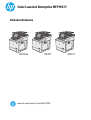 1
1
-
 2
2
-
 3
3
-
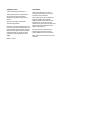 4
4
-
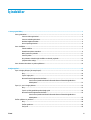 5
5
-
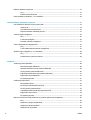 6
6
-
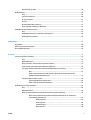 7
7
-
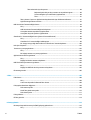 8
8
-
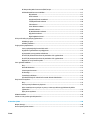 9
9
-
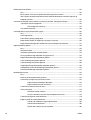 10
10
-
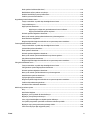 11
11
-
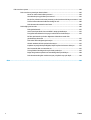 12
12
-
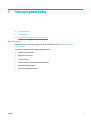 13
13
-
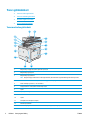 14
14
-
 15
15
-
 16
16
-
 17
17
-
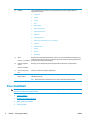 18
18
-
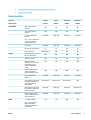 19
19
-
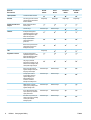 20
20
-
 21
21
-
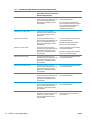 22
22
-
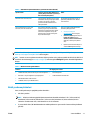 23
23
-
 24
24
-
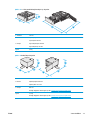 25
25
-
 26
26
-
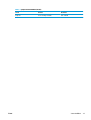 27
27
-
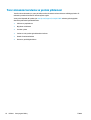 28
28
-
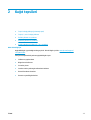 29
29
-
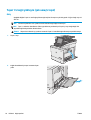 30
30
-
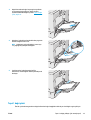 31
31
-
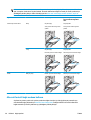 32
32
-
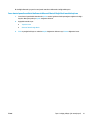 33
33
-
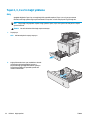 34
34
-
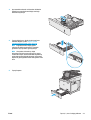 35
35
-
 36
36
-
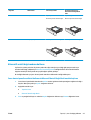 37
37
-
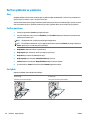 38
38
-
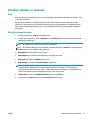 39
39
-
 40
40
-
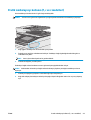 41
41
-
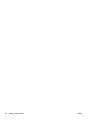 42
42
-
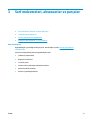 43
43
-
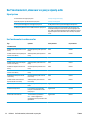 44
44
-
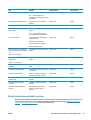 45
45
-
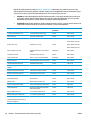 46
46
-
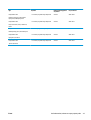 47
47
-
 48
48
-
 49
49
-
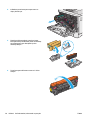 50
50
-
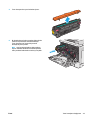 51
51
-
 52
52
-
 53
53
-
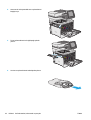 54
54
-
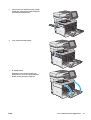 55
55
-
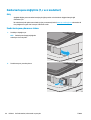 56
56
-
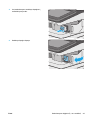 57
57
-
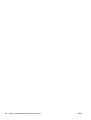 58
58
-
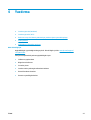 59
59
-
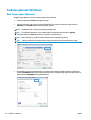 60
60
-
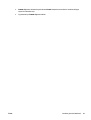 61
61
-
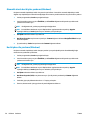 62
62
-
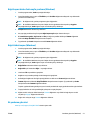 63
63
-
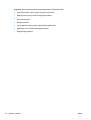 64
64
-
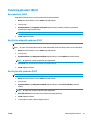 65
65
-
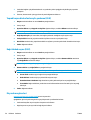 66
66
-
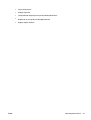 67
67
-
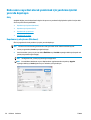 68
68
-
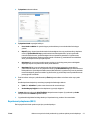 69
69
-
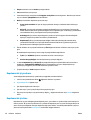 70
70
-
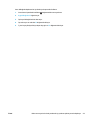 71
71
-
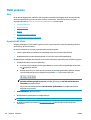 72
72
-
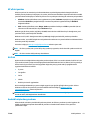 73
73
-
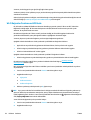 74
74
-
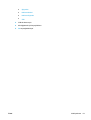 75
75
-
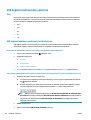 76
76
-
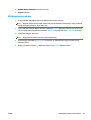 77
77
-
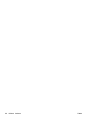 78
78
-
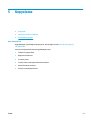 79
79
-
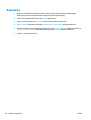 80
80
-
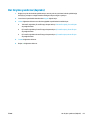 81
81
-
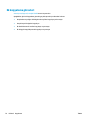 82
82
-
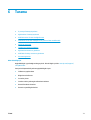 83
83
-
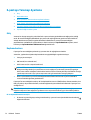 84
84
-
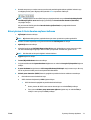 85
85
-
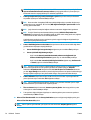 86
86
-
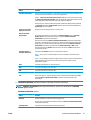 87
87
-
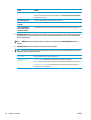 88
88
-
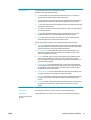 89
89
-
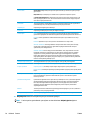 90
90
-
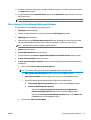 91
91
-
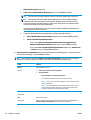 92
92
-
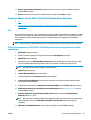 93
93
-
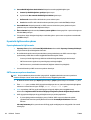 94
94
-
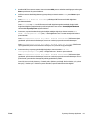 95
95
-
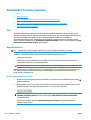 96
96
-
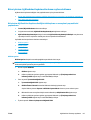 97
97
-
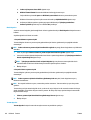 98
98
-
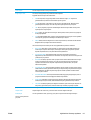 99
99
-
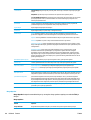 100
100
-
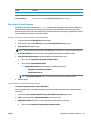 101
101
-
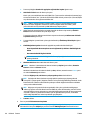 102
102
-
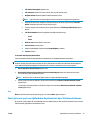 103
103
-
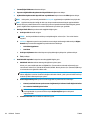 104
104
-
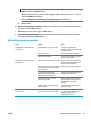 105
105
-
 106
106
-
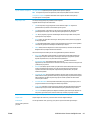 107
107
-
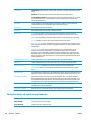 108
108
-
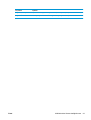 109
109
-
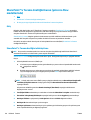 110
110
-
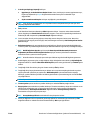 111
111
-
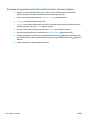 112
112
-
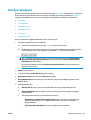 113
113
-
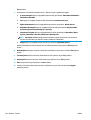 114
114
-
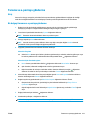 115
115
-
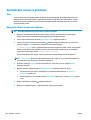 116
116
-
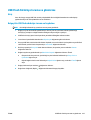 117
117
-
 118
118
-
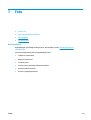 119
119
-
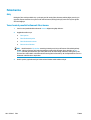 120
120
-
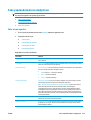 121
121
-
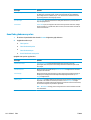 122
122
-
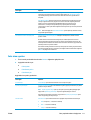 123
123
-
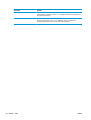 124
124
-
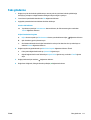 125
125
-
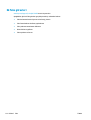 126
126
-
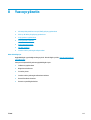 127
127
-
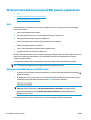 128
128
-
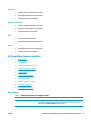 129
129
-
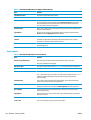 130
130
-
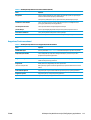 131
131
-
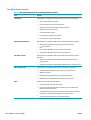 132
132
-
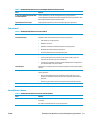 133
133
-
 134
134
-
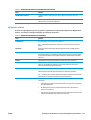 135
135
-
 136
136
-
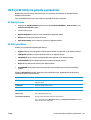 137
137
-
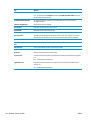 138
138
-
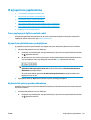 139
139
-
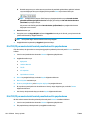 140
140
-
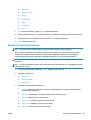 141
141
-
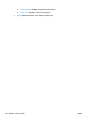 142
142
-
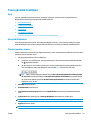 143
143
-
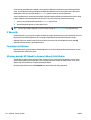 144
144
-
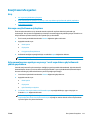 145
145
-
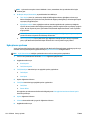 146
146
-
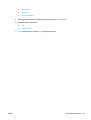 147
147
-
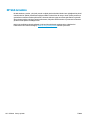 148
148
-
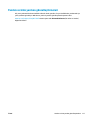 149
149
-
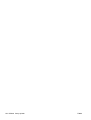 150
150
-
 151
151
-
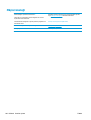 152
152
-
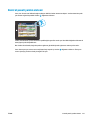 153
153
-
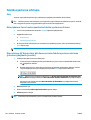 154
154
-
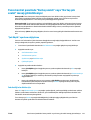 155
155
-
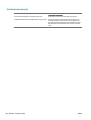 156
156
-
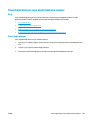 157
157
-
 158
158
-
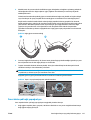 159
159
-
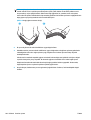 160
160
-
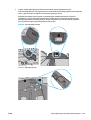 161
161
-
 162
162
-
 163
163
-
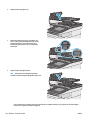 164
164
-
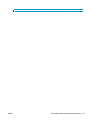 165
165
-
 166
166
-
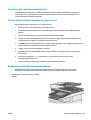 167
167
-
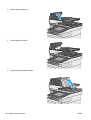 168
168
-
 169
169
-
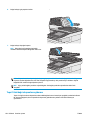 170
170
-
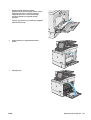 171
171
-
 172
172
-
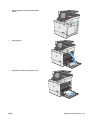 173
173
-
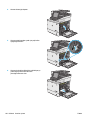 174
174
-
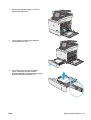 175
175
-
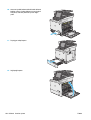 176
176
-
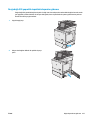 177
177
-
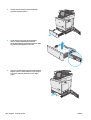 178
178
-
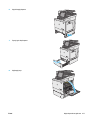 179
179
-
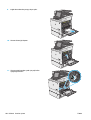 180
180
-
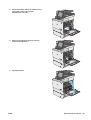 181
181
-
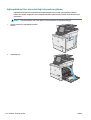 182
182
-
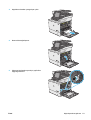 183
183
-
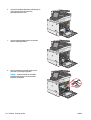 184
184
-
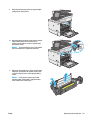 185
185
-
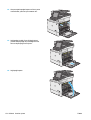 186
186
-
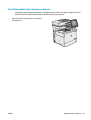 187
187
-
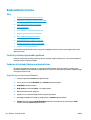 188
188
-
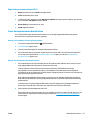 189
189
-
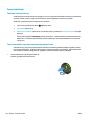 190
190
-
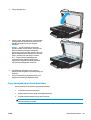 191
191
-
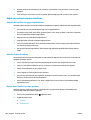 192
192
-
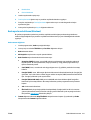 193
193
-
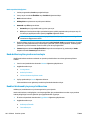 194
194
-
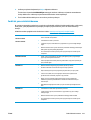 195
195
-
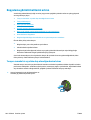 196
196
-
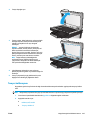 197
197
-
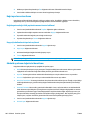 198
198
-
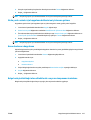 199
199
-
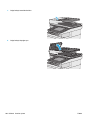 200
200
-
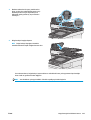 201
201
-
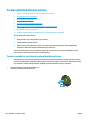 202
202
-
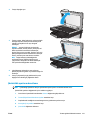 203
203
-
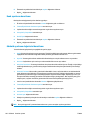 204
204
-
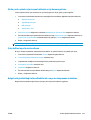 205
205
-
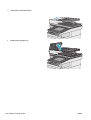 206
206
-
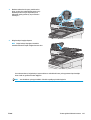 207
207
-
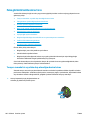 208
208
-
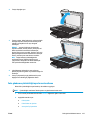 209
209
-
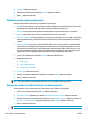 210
210
-
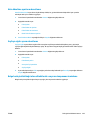 211
211
-
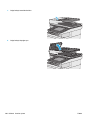 212
212
-
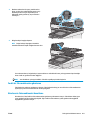 213
213
-
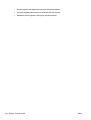 214
214
-
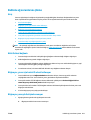 215
215
-
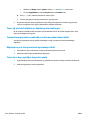 216
216
-
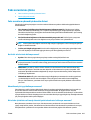 217
217
-
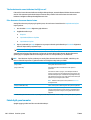 218
218
-
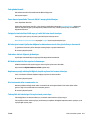 219
219
-
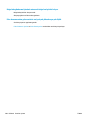 220
220
-
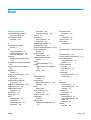 221
221
-
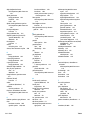 222
222
-
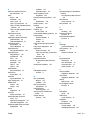 223
223
-
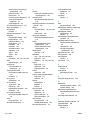 224
224
-
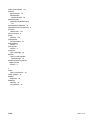 225
225
-
 226
226
-
 227
227
-
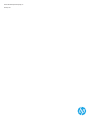 228
228
HP Color LaserJet Enterprise MFP M577 series Kullanım kılavuzu
- Tip
- Kullanım kılavuzu
- Bu kılavuz aynı zamanda aşağıdakiler için de uygundur:
İlgili makaleler
-
HP LaserJet Enterprise MFP M634 series Kullanım kılavuzu
-
HP LaserJet Enterprise MFP M633 series Kullanım kılavuzu
-
HP Color LaserJet Managed MFP E67550 series Kullanım kılavuzu
-
HP LaserJet Managed MFP E62665 series Kullanım kılavuzu
-
HP Color LaserJet Managed MFP E67650 series Kullanım kılavuzu
-
HP Color LaserJet Managed MFP E57540 series Kullanım kılavuzu
-
HP PageWide Managed Color MFP E58650 series Kullanım kılavuzu
-
HP LaserJet Managed M506 series Kullanım kılavuzu
-
HP LaserJet Managed MFP E52545 series Kullanım kılavuzu
-
HP PageWide Managed Color MFP P77950 Printer series Kullanım kılavuzu